прискорити запуск браузера Firefoxможна декількома способами.
функція Prefetch
Користувачі операційних систем Widows XP і Vista для прискорення роботи браузера можуть використовувати вбудовану функцію Prefetch. Вона діє таким чином, що відстежує запуск часто використовуваних додатків і зберігає необхідні дані в особливій папці. Під час запуску програми Windowsзвертається до цієї папки і бере з неї всю інформацію, необхідну для запуску програми.
Щоб відобразити Prefetch до Firefox, потрібно клікнути по ярлику програми правою кнопкоюмишки і в розпочатому контекстному менювибрати пункт «Властивості». На вкладці «Ярлик» знайдіть поле «Об'єкт», де вказано шлях до програми і додайте в кінець шляху текст: Prefetch: 1. При наступному запуску Firefox система буде використовувати хешування, що призведе до прискорення завантаження браузера.
Налаштування браузера
Поліпшити продуктивність Firefox можна, налаштувавши параметри браузера. Для цього відкрийте нову вкладку в Firefox і напишіть в адресному рядку about: config. Перед вами з'явиться віконце, яке попереджає про те, що вам необхідно бути обережними, змінюючи налаштування браузера. Натисніть на кнопку ОК. Потім, щоб змінити такі параметри:
network.http.pipelining - true
network.http.proxy.pipelining - true
network.http.pipelining.maxrequests - 8
nglayout.initialpaint.delay - 0
Щоб швидше відшукати потрібний параметр, Введіть його назву в пошукове поле, яке розташоване у верхній частині сторінки налаштувань. Для зміни значення параметра достатньо двічі клікнути по поточному значенню і вибрати (або ввести) нове.
У разі параметра nglayout.initialpaint.delay його потрібно створити. Для цього клікніть правою кнопкою миші в порожньому місці на сторінці налаштувань і виберіть в меню пункт «Створити», потім - «Ціле». Після цього вкажіть параметра nglayout.initialpaint.delay і введіть значення «0».
Завдяки такій зміні налаштувань браузер буде використовувати відразу кілька запитів при з'єднанні, не чекаючи відповіді сервера і почне малювати сторінку моментально.
Додатково прискорити запуск і роботу Firefoxможна, змінивши такі параметри:
browser.sessionhistory.max_entries - 10
browser.cache.memory.enable - True
browser.cache.disk.capacity - 4096
config.trim_on_minimize - True
Завдяки цим налаштуванням, браузер зможе зменшувати кількість зберігаються в історії адрес веб-сторінок, зберігати деякі необхідні для роботи дані в кеші, оптимізувати розмір кеша і видаляти непотрібні параметри з пам'яті.
сторонні утиліти
Прискорити запуск і роботу Firefox можна також за допомогою сторонніх утиліт. Так, додаток Firefox Booster здатне самостійно оптимізувати настройки браузера, що дозволяє підвищити його продуктивність.
браузер Mozilla Firefox, Є одним з найпопулярніших браузерів у Росії. Ним користується величезна кількість людей, природно багато користувачів звикли до Mozilla Firefox, і міняти його на якийсь інший браузер не хочуть. Але що робити якщо він почав гальмувати або повільно запускатися?
Відповідь проста, для того щоб максимально прискорити завантаження (запуск) і роботу браузера Mozilla Firefox, необхідно привести його в порядок. Для цього, дотримуйтесь інструкції описаної мною нижче, в статті. Після проведення необхідних налаштувань, браузер Mozilla Firefox буде просто літати!
Що необхідно зробити щоб прискорити браузер Mozilla Firefox
1. Очистити кеш в браузері Mozilla Firefox
Частою причиною повільної роботи браузера, є забитий кеш. При постійному використанні, пам'ять браузера переповнюється, тим самим зменшується швидкість його роботи. Для того що б це виправити, необхідно час від часу чистити кеш. Як очистити кеш в браузері Mozilla Firefox.
1. Відкрийте браузер Mozilla Firefox, в правому верхньому кутку кликніть по значку меню, у випадаючому списку виберіть пункт "Налаштування".
2. У вікні, виберіть пункт меню "Додаткові", далі підпункт "Мережа", після натисніть на кнопку "Очистити зараз". Після чого відбудеться очищення кеша. 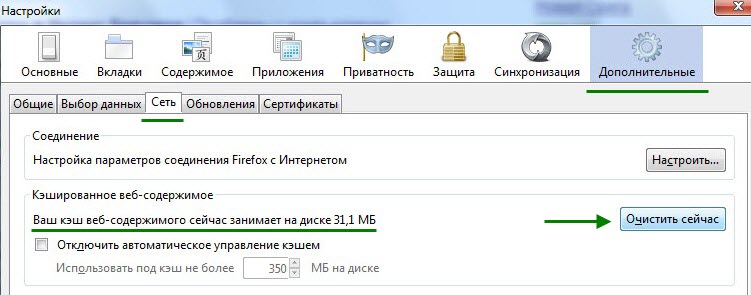
2. Видалити рекламу з браузера Mozilla Firefox
Для того щоб заблокувати рекламу в браузері Mozilla Firefox, необхідно встановити на комп'ютер програму Adguard.
Adguard- це спеціальна програма, що блокує рекламу у всіх популярних браузерах, включаючи Mozilla Firefox . Після видалення реклами швидкість завантаження сторінок, помітно збільшиться.
завантажитиAdguard - можна на офіційному сайті adguard.com
3. Відключити невикористовувані плагіни і розширення
Другим кроком щодо прискорення браузера Mozilla Firefox, буде відключення невикористовуваних плагінів і розширень. Вони дуже сильно навантажують браузер, при тому, що велика їх частина, абсолютно не потрібна звичайному користувачеві. Для того щоб відключити невживані розширення.
1. Відкрийте браузер Mozilla Firefox, в правому верхньому куті на іконку меню, в меню, виберіть пункт "Додатки". 
2. У вікні, виберіть пункт "Розширення", далі вимкніть всі невикористовувані розширення, я залишив включеними тільки " Візуальні закладки". При необхідності можна буде включити будь-який з них. Після цього, вимкніть невикористовувані плагіни. 
4. Змінити настройки браузера Mozilla Firefox для його прискорення
У браузері Mozilla Firefox є можливість змінити приховані настройки, що значно збільшує швидкість його роботи. Не лякайтеся, все робиться досить просто.
Перший спосіб прискорення браузера Mozilla Firefox
Другий спосіб прискорення браузера Mozilla Firefox
1. Скопіюйте та введіть в адресний рядок браузера Mozilla Firefox, ось це значення: about: configПісля натисніть "Enter" на клавіатурі.
2. У попереджувальному вікні, натисніть на кнопку "Я обіцяю, що буду обережний!" 
3. На сторінці, буде знаходиться величезна кількість прихованих налаштувань браузера Mozilla Firefox, всі вони розташовані в алфавітному порядку. Тут нам необхідно знайти рядок "network.http.pipelining "і клікнути по ній два рази, для того щоб змінити значення Falseна True.
5. Тепер знайдіть рядок "network.http.pipelining.maxrequests" і клацніть по ній два рази лівою кнопкою миші. У вікні, необхідно змінити цифрове значення, у мене стояло 32, ставимо 100 і тиснемо кнопку "OK".
6. Далі, в будь-якому порожньому місці, на сторінці прихованих налаштувань, необхідно натиснути правою кнопкою миші, у вікні, вибрати пункт "Створити", після вибрати "Ціле". 
7. У вікні, необхідно вписати ось це значення: nglayout.initialpaint.delayПісля натиснути кнопку "OK".
8. У вікні "Введіть значення" ставимо цифру нуль, після тиснемо кнопку "OK". 
На цьому другий спосіб налаштувань прискорення браузера Mozilla Firefox закінчується, перезавантажте комп'ютер і перевірте його в роботі!
У мене на це все, бажаю удачі!
Якщо «Firefox гальмує». як прискорити роботу Mozilla Firefox? У цій статті я збираюся розповісти читачам сайту Вебтун про деякі хитрощі як можна оптимізувати і прискорити один з найшвидших браузерів (Firefox).
У браузері Firefox існує спеціальна прихована сторінка - about: config, На якій перераховані всі існуючі параметри для налаштування цієї програми. Трохи about: config нагадує реєстр в сімействі ОС Windows: всі значення представлені у вигляді пари «ключ-значення».
Крім зміни існуючих ключів, також можливе створення нових (наприклад деякі настройки Firefox не відображаються навіть в about: config; для того, щоб ними скористатися необхідне створення певного ключа). about: config показує інтерфейс для перегляду і налаштування безлічі змінних конфігурації, багато з яких не доступні через GUI (панель налаштувань).
Слід пам'ятати, що більшість внесених змін застосовуються відразу ж, тому бажано усвідомлювати що в даний момент відбувається, щоб не зробити серйозних помилок.
Оптимізуємо Firefox. Збільшуємо швидкість роботи. Даний матеріал розрахований тільки на досвідчених користувачів!
Зменшення пам'яті, скидання пам'ятівикористовуваної браузером, з цим добре справляється доповнення Memory Fox, потрібно тільки активувати цю функцію в налаштуваннях
Для того, щоб відкрити дану сторінкунеобхідно просто набрати в адресному рядку браузера Firefox about: config

Будьте уважні!!Зміна цих налаштувань може призвести до погіршення стабільності, безпеки і продуктивності браузера. Вам слід змінювати що-небудь тільки в тому випадку, якщо ви впевнені в тому, що ви робите.
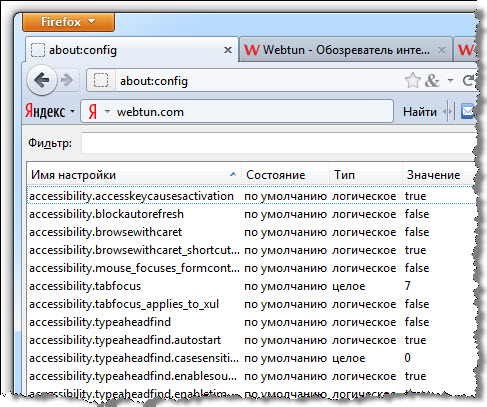
1. Включення і визначення кількості паралельних запитів
Після того як ви відкрили сторінку налаштувань Firefox - about: config, знайдіть за допомогою рядка "Фільтр", а потім відредагуйте наступні опції:
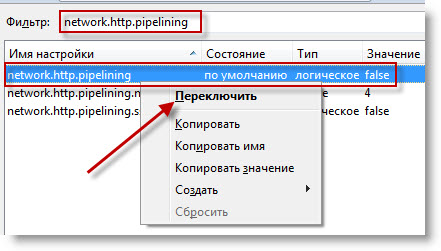
Для того щоб паралельні запити могли працювати, активізуйте Keep-Alive:
- network.http.keep-alive -> true
- network.http.version -> 1.1
2.
включення прекомпіляції
Увімкніть jit-прекомпіляції для інтерфейсу. Цей метод можна застосовувати тільки (!) Для Firefox 3.5 і вище, причому для скриптів на сторінках в ньому вона вже включена "за замовчуванням".
Наберіть в адресному рядку Firefox: about: config і введіть в рядку пошуку jit, після чого поміняйте значення обох знайдених Пукто з false на -> true.
3.
Компресія SQL-БД
Використовуйте додаток Vacuum places improved - див. "Компресія SQL-БД" на http://mydisk.se/rosenfeld/webpage/optimization.htm]
Компресія SQL-БД прямо з браузера:
Зробіть vacuum-очищення баз даних.
Firefox зберігає всі дані в базі sqlite, при інтенсивній роботі ці бази розростаються через шматків порожнього місця, крім того, виявляються досить сильно фрагментованими. Операція "Vacuum" в sqlite призводить до пересозданию бази в новому файлі. Таким чином видаляються всі порожні місця і зникає фрагментація.
Для цього відкрийте "Консоль помилок",
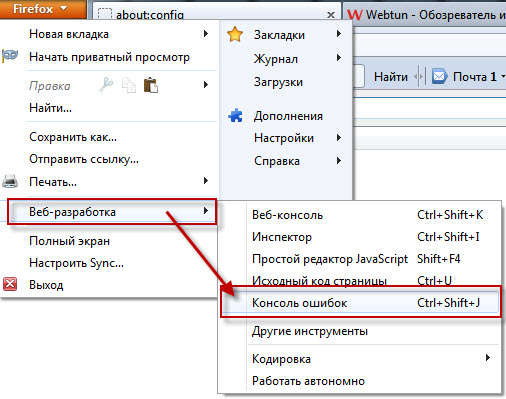
вставте в поле "Код" наступний код:
Components .classes [ "@ Mozilla.org / browser / nav-history-service; 1"].getService (Components .interfaces .nsPIPlacesDatabase) .DBConnection .executeSimpleSQL ( "VACUUM");
і натисніть Enter. У процесі стиснення браузер буде здаватися злегка завислим, просто почекайте якийсь час.
4. Якщо Firefox споживає занадто багато трафіку, Ваш firewall показує інтернет-активність, навіть коли вміст вкладок не завантажується і не оновлюється, це може відбуватися через те, що в Firefox вбудована захист від фішингу: Firefox оновлює списки неблагонадійних сайтів. Якщо цей захист не потрібна, її можна відключити через "Налаштування" -> "Захист"-> "Інформувати, що не підозрюється чи відвідуваний веб-сайт в імітації іншого веб-сайту" і "Інформувати, що не підозрюється чи відвідуваний веб-сайт в атаках на комп'ютери".

5.
Firefox також періодично перевіряє наявність оновлень для самого себе, встановлених доповнень і модулів пошуку.
Перевірку оновлень можна відключити через "Налаштування" -> "Додатково" -> "Оновлення".
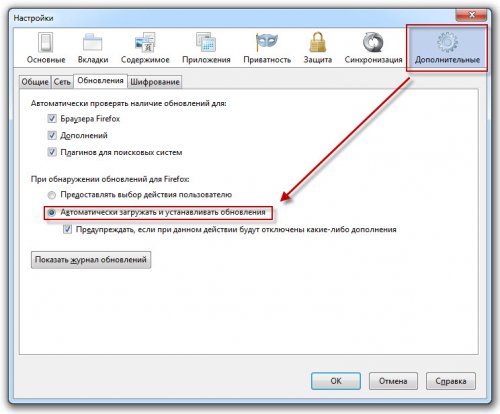
6. Додатковий канал споживання трафіку з'явився в Firefox 3 - це нове вікно пошуку доповнень. В умовах обмеженої пропускної здатності каналу зв'язку такий сервіс починає заважати, тому його можна відключити. Для цього потрібно ввести в адресному рядку браузера about: config, знайти параметр extensions.getAddons.showPane і виставити значення «false» [натисніть на рядку правою кнопкою і виберіть "перемкнути"].
7.
Визначаємо, скільки попередніх сторінок зберігати в оперативної пам'яті(Для використання команди "Назад" - прийом називається Fastback або "швидкий перехід"):
Відкрийте сторінку налаштувань Firefox, набравши в адресному рядку: about: config
Знайдіть за допомогою рядка "Фільтр", а потім відредагуйте наступний рядок:
browser.sessionhistory.max_total_viewers

Значення -1 ( "мінус один"), що стоїть там "за замовчуванням", свідчить про те, що Firefox сам визначає розмір в залежності від кількості RAM в комп'ютері.
RAM / Кількість страніц32 Mb ........ 064 Mb ........ 1128 Mb ...... 2256 Mb ...... 3512 Mb ...... 51 Gb. ........ 82 Gb ......... 84 Gb ......... 8
8.
Визначення кількості максимальних одночасних з'єднань з сервером (оптимально при високій швидкості інтернету):
Наберіть about: config
Знайдіть за допомогою рядка "Фільтр", а потім відредагуйте наступний рядок: network.http.max-connections
[Натисніть на рядку правою кнопкою і виберіть "змінити"]
Починаючи з FF 3. * значення може бути збільшено до 30-48 (примітка: метод призначений для користувачів з "широким" каналом)
9.
Прискорення рендеринга сторінки
Перебуваючи в сторінці налаштувань, натисніть правою кнопкою в будь-якому місці і створіть новий рядокз наступним ім'ям і значенням:
nglayout.initialpaint.delay -> 0
10.
Відключення запам'ятовування останніх вкладок (табів) і вікон
для повторного відкриття або відновлення після некоректного завершення сесії
Знайдіть за допомогою опції «Фільтр», а потім відредагуйте наступні рядки:
- browser.sessionstore.max_tabs_undo -> 0
- browser.sessionstore.max_windows_undo -> 0[Натисніть на рядку правою кнопкою і виберіть «змінити»].
- browser.sessionstore.resume_session_once -> false
- browser.sessionstore.resume_from_crash -> false[Натисніть на рядку правою кнопкою і виберіть «перемкнути»]
11.
відключення геолокації
geo.enabled -> false [натисніть на рядку правою кнопкою і виберіть «перемкнути»]
12.
Відключення автопідстановки пошукових запитів у вікні пошуку
Знайдіть за допомогою опції «Фільтр», а потім відредагуйте наступний рядок:
Browser.search.suggest.enabled -> false[Натисніть на рядку правою кнопкою і виберіть «перемкнути»]
13.
скорочення кількості резервних копійзакладок браузера
Знайдіть за допомогою опції «Фільтр», а потім відредагуйте наступний рядок:
browser.bookmarks.max_backups -> 1
14.
Скорочення кількості резервних копій фільтрів Ad-Block +
Знайдіть за допомогою опції «Фільтр», а потім відредагуйте наступний рядок:
extensions.adblockplus.patternsbackups -> 1
15.
Заборона закриття браузера при закритті останньої вкладки ( "ні, не закривати").
browser.tabs.closeWindowWithLastTab -> false[Натисніть на рядку правою кнопкою і виберіть «перемкнути»]
16.
Поведінка миші при збільшенні / зменшенні масштабу за допомогою прокрутки її колесом [натисніть на рядку правою кнопкою і виберіть «перемкнути»]
mousewheel.withcontrolkey.numlines -> 1(Рух колесом "від себе" збільшує масштаб сторінки, що переглядається)
mousewheel.withcontrolkey.numlines -> -1( "Мінус один") (рух колесом "від себе" зменшує масштаб сторінки, що переглядається)
17.
Заборона програвання анімації графіки в форматі gif
image.animation_mode -> none [натисніть на рядку правою кнопкою і перенаберіте значення вручну]
18.
Заборона рамки, обвідним активне посилання:
browser.display.focus_ring_on_anything -> false[Натисніть на рядку правою кнопкою і виберіть «перемкнути»]
browser.display.focus_ring_width -> 0[Натисніть на рядку правою кнопкою і виберіть «перемкнути»]
19.
Заборона фавікона (іконок сайту)
browser.chrome.site_icons -> false[Натисніть на рядку правою кнопкою і виберіть «перемкнути»]
browser.chrome.favicons -> false[Натисніть на рядку правою кнопкою і виберіть «перемкнути»]
20.
Місцезнаходження нових відкритих вкладок [натисніть на рядку правою кнопкою і виберіть «перемкнути»]
browser.tabs.insertRelatedAfterCurrent -> false(Вкладка відкривається в кінці панелі вкладок)
browser.tabs.insertRelatedAfterCurrent -> true(Вкладка відкривається праворуч від активної вкладки)
21.
Тільки для LINUX: натискання один раз ЛКМ по адресній або пошуковому рядкупризводить до виділення всього рядка
browser.urlbar.clickSelectsAll -> true[Натисніть на рядку правою кнопкою і виберіть «перемкнути»]
22.
Відключення підсвічування кореневого домена в адресному рядку (FF 6 і вище):
browser.urlbar.formatting.enabled-> false
У висновку кілька корисних налаштувань за адресою about: config.
mousewheel.withnokey.sysnumlinesставимо значення false
потім міняємо
mousewheel.withnokey.numlines = 6(Чим більше тим швидше скролінг)
general.autoScroll = true
browser.urlbar.autoFill = true
browser.search.openintab = true
browser.download.manager.scanWhenDone = false
browser.link.open_newwindow.restriction = 0
security.dialog_enable_delay = 0
layout.spellcheckDefault = 2
- Скролінг.
- Автоскроллінг.
- Заповнити форму адресного рядка.
- Відкриття результатів пошуку в новій вкладці.
- Вбудований антивірус. Якщо не потрібен - відключаємо.
- Відкриття спливаючі вікон як нових вкладок
- Набридлива пауза при установці плагінів.
- Перевірка правопису в усіх полях.
Firefox довго відкривається! Що робити? Firefox довго завантажується і гальмує! Рішення тут. Прискорюємо завантаження сторінок Firefox, прискорюємо роботу Firefox (тільки для Windows XP), прискорюємо відкриття Firefox при згортанні / розгортанні вікна браузера Прискорюємо запуск / відкриття браузера Mozilla Firefox (тільки для Windows XP)
розгін Firefoxабо прискорюємо завантаженнясайтів. Лчень цікавий Firefoxтут напишемо про те, як можна збільшити швидкість завантаженняі відображення сторінок в ньому прискоримо завантаженняі реакцію Mozilla Firefox
Чи не забагато помінявши налаштування Mozilla Firefoxможна, можливо прискорити завантаженнябраузера
Заради прискорення завантаження браузера Firefoxскористаємося властивістю операційної системи Windows XP завчасного хеширования багаторазово запускаються ( prefetches). Для хеширования даних таких програм в системі застосовується особлива директорія - Prefetch. Переводимо браузер Mozilla Firefox в сімейство миттєво завантажуються програм таким способом: клацнувши правою кнопкою миші по значку браузера (земну кулю з оббивають його вогненної лисицею), вибравши пункт Властивості. Відкриється вікно Властивості: Mozilla firefox, шукаємо рядок Об'єкт, праворуч (див. Скріншот нижче) прописаний шлях до програми, треба в його кінці дописати / Prefetch: 1. Якщо Firefox, встановлений в папку
Прискорюємо завантаження сторінок Firefox
Тепер читаємо, як збільшити швидкість завантаження і відображення сторінок в браузері Mozilla Firefox, набагато поліпшивши зручність роботи в інтернеті.
Ось, що треба буде зробити:
1. Відкрийте системні настройкибраузера, введіть в адресному рядку (це там де вводять адреси сайтів) about: config- Потім натискаємо кнопку "Я обіцяю, що буду обережний!" 
2. Відредагуйте необхідні пункти (скористайтеся пошуком у верхній частині сторінки налаштувань, щоб довго не шукати):
Необхідно, просто 2 рази клацнути по пункту, що поміняти значення - пункт виділиться жирним
network.http.pipelining - true
network.http.proxy.pipelining - true
network.http.pipelining.maxrequests - 8
nglayout.initialpaint.delay - 0(Необхідно натиснути правою кнопкою, вибрати створитипотім цілеспочатку вводите nglayout.initialpaint.delay, потім 0)
Відтепер ви прискорили завантаження сайтів і зображень.
Як це працює?
У протоколі HTTP версії 1.1, створеним в 1999 році і застосовуваним зараз в глобальній павутині, можна в межах одного TCP-з'єднання здійснювати більше запитів серверу.
Сторінки сучасних веб-сайтів містять величезну кількість зображень і інших об'єктів. (Наприклад на головній сторінціЯндексі 60 різних об'єктів.)
1. network.http.version - 1.1, network.http.keep-alive - true
Ці опції встановлені за замовчуванням і дозволяють Firefox застосовувати протокол HTTP версії 1.1, включаючи право здійснювати кілька запитів в з'єднанні.
2. network.http.pipelining - true, network.http.proxy.pipelining - true
Ці опції дозволяють Firefox здійснювати кілька запитів в з'єднанні, не чекаючи відповіді сервера.
3. network.http.pipelining.maxrequests - 8
Ця опція задає найвищу кількість запитів, від 1 до 8. Вказувати величину більше 8 нерозумно, так як це фізично неможливо
4. nglayout.initialpaint.delay - 0
Ця опція скорочує до нуля затримку перед отрисовкой інформації, отриманої від веб-сервера, як дозволити побачити запитану сторінку трохи раніше
Липень 2014
Хороший браузер Firefox!
І працював досить швидко, поки номера його версій обчислювалися одиницями. Тепер уже версії - двозначні. І швидкість швидкодії знизилася в зворотній пропорції. Тобто впала настільки, що навіть сам браузер часом пропонує частину кеша свого видалити.
Але допомагає це ненадовго. Тим часом, найпростіші налаштування браузера дозволяють підвищити його швидкодію в кілька разів.
Щоб налаштувати Firefox потрібно перейти на сторінку налаштувань. Для цього відкриємо нову вкладку і пропишемо в адресному рядку about: config
рис.1
Не бійтеся страшних попереджень, все одно ніяких гарантій фірма не надає, тим більше що продукт безкоштовний. Пообіцяйте дурною машині все що завгодно, хоч одружитися з нею! Тоді побачите саме вікно конфігурації:
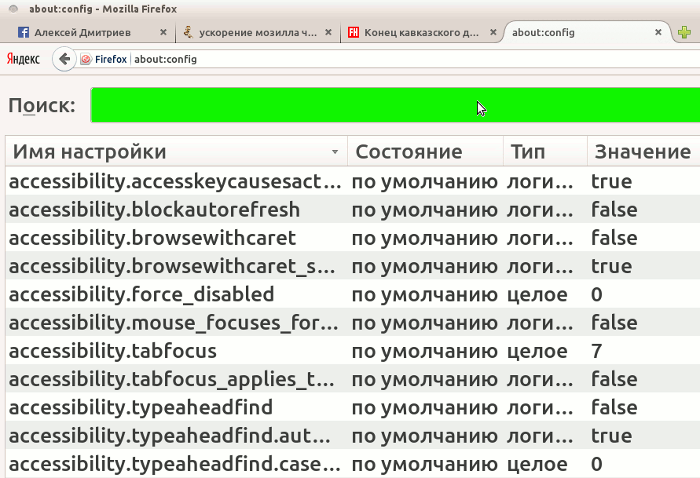
| імя_настройкі | значення | |
| 0 | ||
| 10 | ||
| 30000 | ||
| network.prefetch-next | false | |
| network.http.pipelining | true | |
| true | ||
| 5 |
Щоб змінити значення кожної з налаштувань потрібно двічі клікнути на значенні і в діалоговому віконці вписати потрібний параметр.
Потім слід створити нову настройку. Для цього кликнемо правою кнопкою миші на вільному місцівкладки. У випадаючому меню виберемо рядок створити
. Відкриється нове меню; в ньому виберемо логічне
.
У діалоговому вікні введемо ім'я настройки і її значення:
| імя_настройкі | значення | |
| config.trim_on_minimize | true |
Остання настройка мінімізує кількість споживаної RAM в згорнутому стані браузера і заощадить нам близько 20% пам'яті потреблямой програмою.
А що ж роблять інші настройки, вже змін нами?
| імя_настройкі | що робить | |
| browser.sessionhistory.max_total_viewer | Зменшує кількість RAM для кешування | |
| browser.sessionhistory.max_entries | Зменшує кількість запам'ятовуються кроків Назад / Вперед | |
| browser.sessionstore.interval | Збільшує проміжок часу збереження сесії | |
| network.prefetch-next | Відключає попередню завантаження браузером посилань, які сайт вважає найбільш вірогідним наступним кроком користувача | |
| network.http.pipelining | ||
| network.http.proxy.pipelining | Стандартно браузер в межах одного з'єднання відправляє запити послідовно, включивши підтримку "pipelining" в рамках одного запиту можна організувати змішану одночасне завантаження декількох файлів, відправляючи наступний запит, без виконання попереднього | |
| network.http.pipelining.maxrequests | Розмір черзі паралельних запитів |
Внісши зміни в конфігурацію Firefox "a, не шукайте кнопку зберегти . Її немає. Просто перезапускаємо браузер він починає працювати набагато швидше.
